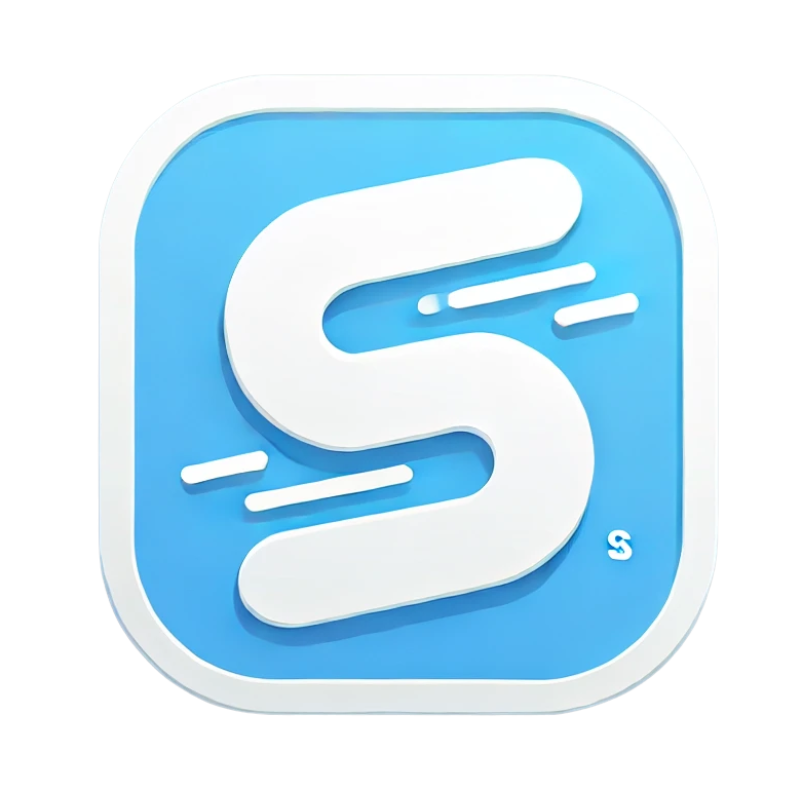“내가 직접 예약 기능이 있는 웹사이트를 만들 수 있을까?”
당연하죠! 요즘은 코딩 없이도 예약 기능이 포함된 웹사이트를 쉽게 만들 수 있습니다.
이 글에서는 병원, 미용실, 레슨, 상담, 숙박, 레스토랑 등의 예약 시스템이 필요한 분들을 위해 셀프로 구축하는 방법을 알려드릴게요.
🔹 1. 예약 웹사이트의 목표를 명확히 정하기
예약 시스템을 만든다고 해도, 업종마다 필요한 기능이 달라요.
아래 중 어떤 유형인지 먼저 정리해보세요.
✅ 예약이 필요한 웹사이트 유형
1️⃣ 병원 & 클리닉 → 환자가 직접 진료 날짜/시간 선택
2️⃣ 미용실 & 네일샵 → 고객이 원하는 시간에 예약 & 취소 가능
3️⃣ 헬스장 & PT, 레슨 → 회원이 일정 예약 & 강사 스케줄 확인
4️⃣ 상담 & 코칭 서비스 → 화상 상담 or 오프라인 예약 가능
5️⃣ 숙박 & 펜션 → 객실별 날짜 선택 & 결제까지 가능해야 함
6️⃣ 레스토랑 & 카페 → 테이블 예약 & 인원 설정
💡 핵심 질문:
• 예약 확정 방식 → 고객이 직접 예약 확정 vs 관리자가 승인 후 확정?
• 결제 방식 → 선결제 vs 방문 후 결제?
• 예약 취소/변경 가능? → 자동 처리 vs 고객센터 연락?
🔹 2. 예약 기능이 있는 웹사이트 제작 툴 선택
예약 시스템을 직접 개발하려면 꽤 복잡합니다. 하지만 다행히도, 예약 기능을 지원하는 웹사이트 빌더가 많아요.
🔸 No-Code (코딩 없이 쉽게!)
1️⃣ 아임웹 → 국내 사용자 친화적, 예약 & 결제 기능 지원 ✅
2️⃣ Wix → 드래그 앤 드롭으로 예약 페이지 만들기 가능
3️⃣ WordPress + 예약 플러그인 → 자유도 높음 (초보자에겐 약간 어려움)
4️⃣ Shopify + 예약 앱 → 제품 + 예약 기능을 함께 운영할 때 유용
🔸 예약 기능 특화 플랫폼
5️⃣ 타임스퀘어 (Timesquare) → 네일샵, 헬스장 예약 특화
6️⃣ 리마켓 (ReMarket) → 미용실 & 병원용 예약 시스템
7️⃣ OpenTable, TableCheck → 레스토랑 & 카페 예약 전용
✔️ 추천 조합:
• 가장 쉬운 방법: 아임웹 + 기본 예약 기능 활용
• 블로그형 예약 사이트: WordPress + Bookly 플러그인
• 쇼핑몰 + 예약: Shopify + Sesami 앱
🔹 3. 예약 웹사이트 기본 틀 만들기
이제 실제로 웹사이트를 만들어볼 차례입니다!
여기서는 아임웹을 기준으로 설명할게요. (다른 플랫폼도 비슷하게 적용 가능)
📌 Step 1. 템플릿 선택하기
아임웹/Wix 같은 툴을 사용하면 예약 기능이 포함된 템플릿을 제공합니다.
✅ 추천 템플릿 유형:
• 병원 & 상담용 → “예약하기” 버튼이 강조된 디자인
• 미용실 & 레스토랑 → 서비스별 예약 기능 포함
• 헬스장 & 레슨 → 시간별 스케줄 확인 기능 포함
✔️ Tip:
• 템플릿 선택 후 색상, 글꼴, 로고 등 브랜드에 맞게 수정!
• “예약하기” 버튼을 홈페이지 최상단에 배치할 것! (눈에 잘 띄게)
🔹 4. 예약 시스템 설정 (본격적인 핵심 작업!)
📌 Step 2. 예약 기능 추가하기
✅ 아임웹에서 예약 기능 추가하는 방법
1️⃣ “관리 페이지” → “예약 관리” 메뉴로 이동
2️⃣ “새로운 예약 서비스 추가” 클릭
3️⃣ 예약 가능 시간 & 직원(강사) 스케줄 입력
4️⃣ 예약 승인 방식 선택 (자동 확정 vs 관리자가 승인)
5️⃣ 결제 옵션 추가 (온라인 결제 vs 방문 결제)
6️⃣ “저장” 후 테스트 진행
✅ WordPress에서 예약 기능 추가 (Bookly 플러그인 사용)
1️⃣ WordPress 설치 후 “Bookly” 플러그인 추가
2️⃣ 예약 가능한 서비스 & 시간대 입력
3️⃣ 캘린더와 연동 (Google Calendar 가능)
4️⃣ 예약 확정 알림 이메일 설정
5️⃣ 예약 페이지를 홈페이지에 삽입
✔️ 추가 기능 (필요하면 고려해보기!)
• 자동 문자 & 이메일 알림 → 예약 확정 & 취소 시 고객에게 안내
• 예약 리마인더 → 일정 전에 고객에게 자동 알림
• 리뷰 & 후기 기능 → 방문 후 고객이 리뷰 남길 수 있도록
🔹 5. 결제 시스템 연동 (선택 사항)
예약할 때 선결제를 받거나, 현장 결제할 수 있도록 설정해야 합니다.
✅ 온라인 결제 추가 방법 (아임웹 기준)
1️⃣ “결제 설정” 메뉴에서 카드결제 / 계좌이체 옵션 활성화
2️⃣ PG사 가입 (KG이니시스, KCP, 토스페이먼츠 등)
3️⃣ 예약 완료 후 자동 결제되도록 설정
💡 TMI:
• 선결제 방식이 있으면 “노쇼(No-Show)“를 줄일 수 있음!
• 해외 고객이 많다면 PayPal & Stripe 같은 글로벌 결제 추가 필요
🔹 6. 예약 페이지 테스트 & 정식 오픈!
✅ 테스트할 것
✔️ 모바일에서도 예약이 잘 되는지?
✔️ 예약 확정 이메일이 정상적으로 오는지?
✔️ 예약 취소 & 변경이 원활하게 되는지?
✔️ 결제 과정에서 오류가 없는지?
🚀 테스트까지 완료했다면, 이제 홈페이지를 정식으로 오픈하고 고객들에게 알려야겠죠?
🔹 7. 예약 웹사이트 홍보 & 운영 노하우
🔸 효과적인 홍보 방법
✅ 네이버 블로그 & SEO 최적화 → “서울 강남 미용실 예약” 같은 검색어 최적화
✅ SNS (인스타그램, 유튜브) 활용 → “예약 링크”를 프로필에 삽입
✅ 네이버 & 구글 지도 등록 → 사람들이 검색했을 때 쉽게 찾도록
💡 TMI:
• 첫 예약 할인 이벤트를 하면 예약률이 2배 상승!
• 인스타그램 스토리에 “예약 가능 시간”을 올리면 효과적
✅ 결론: 직접 예약 시스템을 구축하는 건 생각보다 쉽다!
✔️ 가장 쉬운 방법 → 아임웹 / Wix에서 예약 기능 활성화
✔️ 블로그형 예약 사이트 → WordPress + Bookly 플러그인
✔️ 쇼핑몰 + 예약을 함께 운영 → Shopify + Sesami 앱
예약 웹사이트 구축이 생각보다 간단하죠? 🚀
추가 질문이 있다면 언제든지 도와드릴게요! 😊
'Marketing' 카테고리의 다른 글
| 셀프로 홈페이지 만드는 법 튜토리얼 (0) | 2025.02.06 |
|---|---|
| 셀프로 홈페이지를 만들 수 있는 툴 10가지 비용과 장단점 (0) | 2025.02.06 |
| Zapier 이용 자동화 (0) | 2025.02.04 |